首先,学会快速创建动态广告
要制作第一个动态产品广告,请转到Facebook Power Editor。
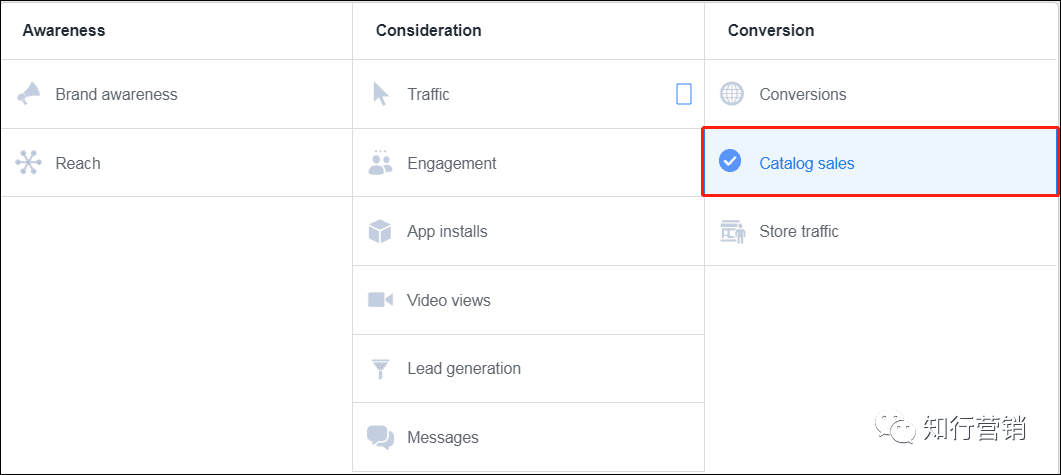
点击“创建广告系列”,然后选择“Catalog Sales(目录促销)”作为你的广告目标。
向下滑,你会看到系统需要你选择一个产品目录才能继续,选择你创建成功的产品目录,为你的广告系列命名,点击继续。
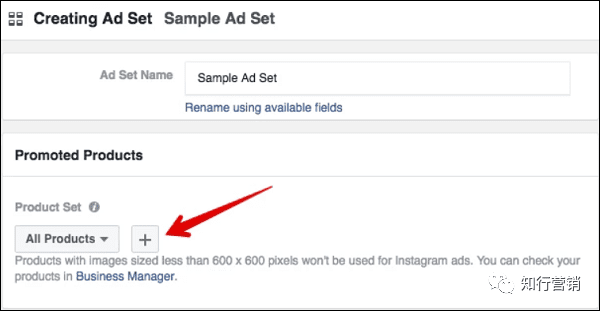
在广告组中,你可以通过选择“全部产品”下的“ +”按钮,对广告要展示的商品进行过滤,这里面的每一个Product Set也可称为“产品组”。
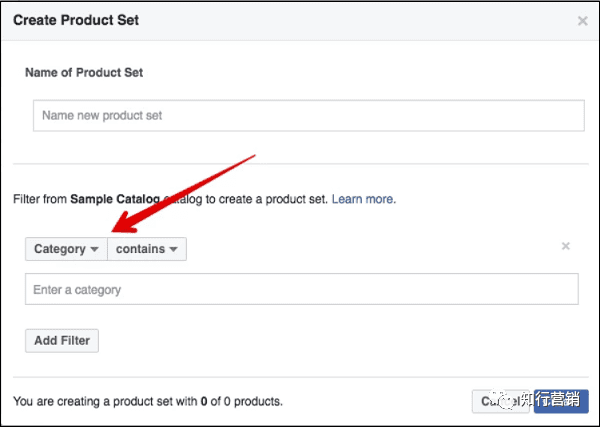
你可以按库存、类别、产品类型和价格过滤产品组,通过这些过滤条件,系统会自动整理你的商品,从而将你的产品组细分化,你也可以根据不同的产品组创建相关性更高的文案。
将产品组命名后,单击“创建”。之后,你就可以使用此产品组来投放广告了。
转到受众部分,你会发现,对于DPA广告来说,除了常规的受众选择方式, 还多出了几种DPA广告独有的定位方式:
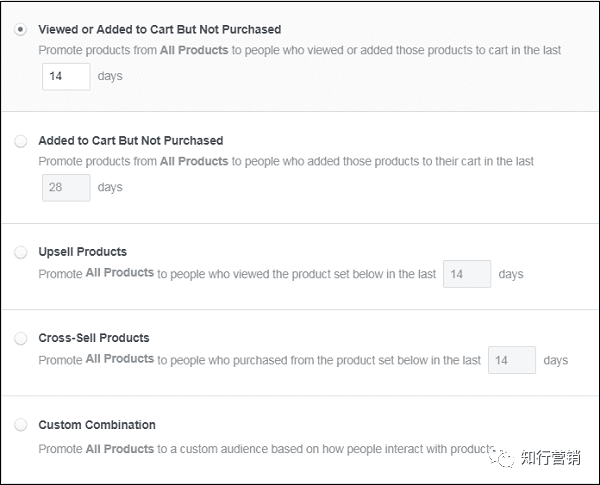
对于这个部分的受众,总体可以分成这三种类型:
-
已查看商品详情:客户查看商店中的商品详情页后,你可以开始向他们投放包含同类产品的广告,以吸引他们查看同类产品。
-
添加到购物车:如果客户将产品添加到购物车中但未购买,则可以向他们展示专门宣传该产品的广告,把他们带回你的网站完成交易。
-
购买产品:客户成功购买产品后,你可以向他们投放相关产品进行“追加销售”及“交叉销售”,比如新品上市、根据他们的购买历史投放更有价值的商品等等,将一次性购物者变成回头客。
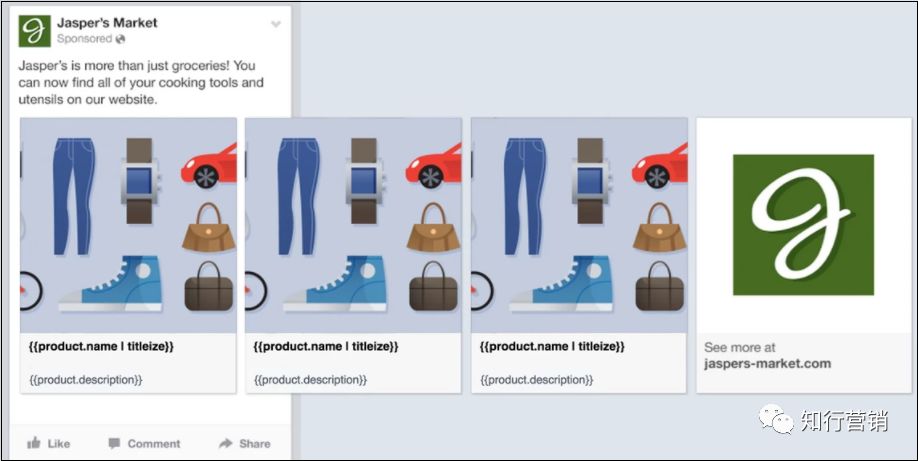
现在,你的广告组已经选择好了相应的Product Set以及受众,现在该制作你的动态广告了。转到“广告”栏,开始创建新广告。
与其他形式的Facebook广告不同,动态广告需要使用特殊关键字字段(这些关键字取决于你用于产品Feed的电子表格中的部分标题)。借助这些关键字字段,在投放广告时,Facebook可以使用相关的产品信息自动填充你的广告。
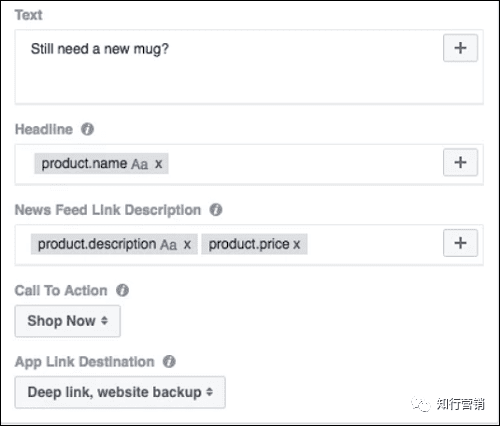
这是Facebook提供的广告模板示例。当广告投放给客户时,诸如“ product.name”和“ product.description”
之类的关键字以及实际的产品照片将被从产品Feed中提取的相关信息所代替。你可以在右侧的预览窗口看到你的动态广告的实际效果。
产品图片、标题和说明将针对每个用户进行个性化定制,但顶部的广告文案是固定不变的。如果你想修改展示给用户的产品相关信息,可以点击字段旁边的“+”按钮,来添加关键字字段。
注:这里面的Headline和Description也可以修改成号召性用语展示给用户,具体效果可以测试看看。
自定义广告文案后(并确保你使用的Facebook Pixel是有效的),就可以开始投放广告了!接下来我们一起来看下产品目录除了应用于Catalog Sale-目录促销广告之外,适合的其他场景。
将产品目录用于 Collection Ads-精品栏广告
精品栏广告是一种最新的广告格式,融合了动态广告和 Canvas(又名即时体验)广告的某些优点。目前它们仅可在移动设备上可用。通过点击广告的任何部分,它都会在Facebook中打开,用户可以在其中看到你产品组中的商品完整列表。这种身临其境的广告类型让人们可以更轻松地在网站中浏览和购买产品,而无需离开Facebook平台。
精品栏广告效果更好的原因有两个:与标准帖子和广告相比,它们的形式与众不同,因此更具吸引力;其次,它们是针对移动设备进行优化的,适合目前的流量趋势。
在某些情况下,你会感觉Facebook精品栏可以部分替代移动网站。
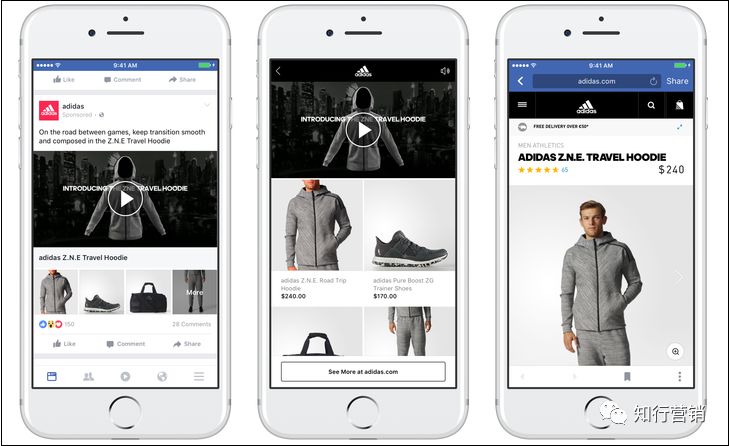
对于精品栏广告,目前适合的目标有:
-
Traffic-网站访问量
-
Conversions-转化量
-
Catalogue Sales-目录促销
-
Store Visits-店铺客流量
据结果统计,与普通的移动广告相比,精品栏广告CPC有效降低20%,并对投资回报率产生正向影响。
在你的Facebook粉丝主页使用产品目录创建“商店”选项卡
如果你一直在看到其他品牌商带有产品标签的帖子,并且也想这样做,这就是他们的秘密!你可以在Facebook页面中创建自定义标签,其中可以包含你在网站上出售的所有产品。
注:这种方式产品目录需要单独创建,但也是产品目录的一种使用方式,在日常的贴文与主页运营中被经常使用。
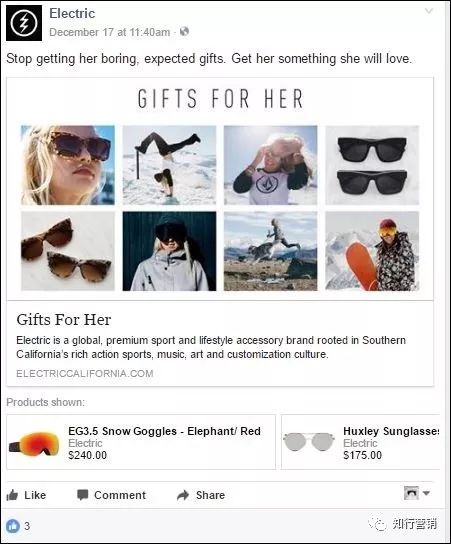
在帖文中标记商品
Facebook为Page所有者提供了创建“电子商店”并直接从Facebook Page中销售产品的途径,这样一来,是否拥有网站,都可以使用这个功能。如果想将“商店”部分添加到你的Facebook主要界面,你只需要转到页面设置将其添加为标签。
滚动到页面末尾,然后单击“添加选项卡”按钮,找到“商店”并添加。添加后,你可以根据自己的喜好重新排列标签,以便使其显示在所需位置。
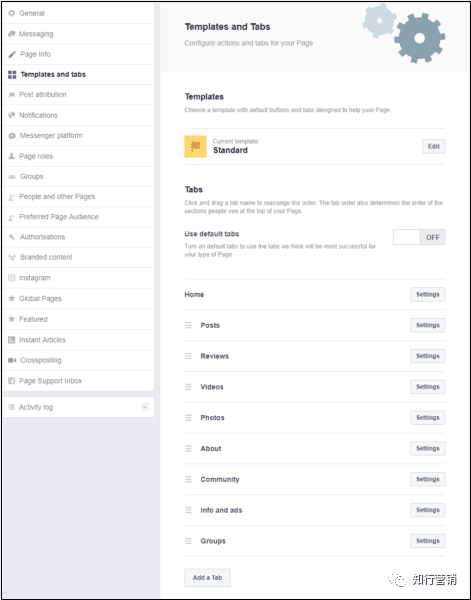
点击页面底部的添加标签按钮
添加后,你就可以访问Facebook粉丝主页中新添加的“商店”标签。选中“我同意卖方的条款和政策”按钮,请务必仔细阅读相应条款。
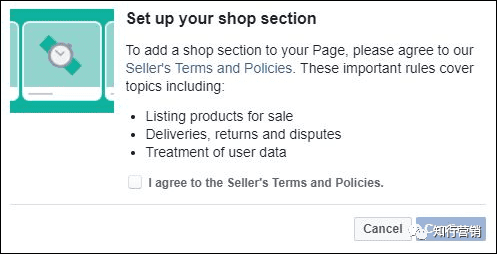
设置你的Facebook Page商店
然后,选择一种结帐方法,在下一个屏幕中选择支持的货币类型!
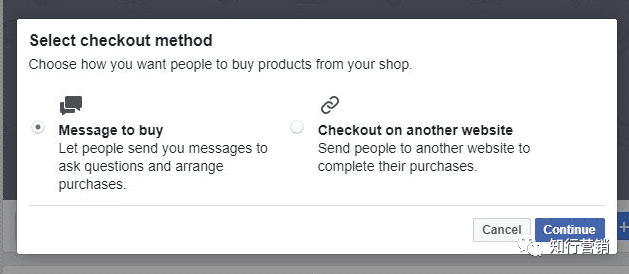
选择一种结帐方法
这样一来,你便成功创建了商店。接下来,你只需要向商店中添加产品,设置好商店即可。这是需要填写的商品信息:
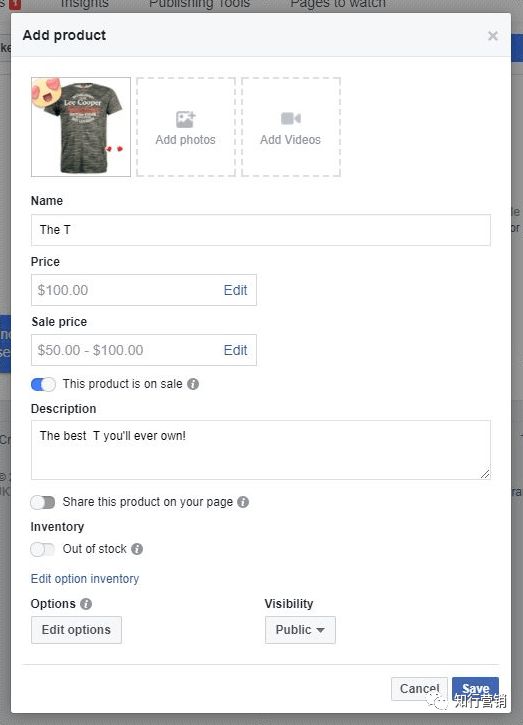
将产品上传到你的Facebook商店
现在你已经上传了第一个产品,记得测试你的商店。对此,将鼠标悬停在页面的按钮(立即购买)上,然后单击测试按钮,看是否可以轻松的完成购买流程。
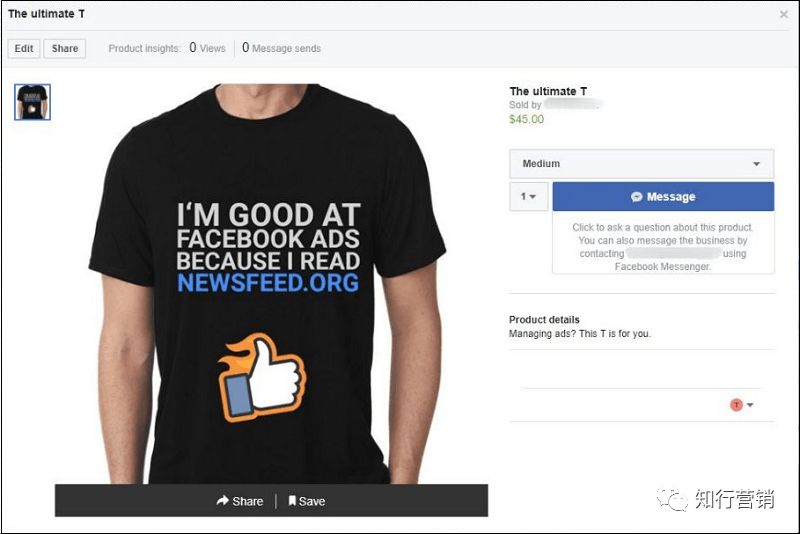
接下来,你在将Facebook Post发布到Page的时间线时,就可以选择在照片或视频上标记产品了。

带有标签产品的帖子
管理员可以在任何帖子中标记多达30种产品,当有人单击该标签时,他们将被带到一个指定的页面,该页面可以为他们提供有关该产品的更多信息,并且购买。
如何在帖子中标记产品:
1.打开你的Post发布页面,然后单击底部的“标记产品”图标
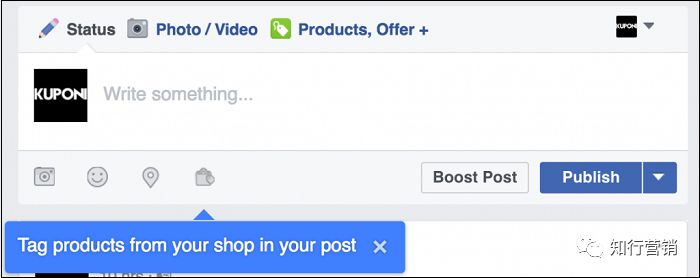
2.通过输入产品名称并在出现时单击它来选择要标记的产品
3.单击完成标记
总结:
上面的几种方式就是应用产品目录的几种途径,通过使用产品目录,可以让你的商品展现形式丰富多样化,有助于转化率的提升。在后续的章节中,我们将向你展示如何通过创意模板使你的Facebook动态广告脱颖而出,如果还对Facebook目录Catalog创建过程有疑问的,可以回顾我们上一篇文章【DPA动态广告之如何创建Facebook商品目录】。
微信扫一扫 或 点击链接联系我
